Kapitola 5 Tvoříme tabulky
|
|
|
- Vlastimil Havlíček
- před 8 lety
- Počet zobrazení:
Transkript
1 Kapitola 5 Tvoříme tabulky 5 V předchozích kapitolách jsme získali potřebný základ k tomu, abychom mohli úspěšně tvořit části i celé WWW stránky. Pojďme si tedy na chvíli oddechnout. Podíváme se na projekt tvorby tabulky. Tabulky se dříve používaly k tvorbě samotných WWW stránek, respektive jejich layoutu. S nástupem CSS ale tomuto odzvonilo a tabulky se tak opět používají pouze k tomu, k čemu byly navrženy tedy k prezentaci tabulkových dat. V kombinaci (X)HTML a CSS v této kapitole vytvoříme tabulku kontaktů na zástupce fiktivní společnosti. Naučíme se tak, jak vytvořit poutavou a funkční tabulku, v níž snadno uspořádáme tabulková data. Výklad v této kapitole postupuje krok za krokem, je tedy nutné sledovat jej celý. Dílčí postupy na sebe v každé podkapitole i částech navazují. Pro následující příklady lze také využít kódů, jež jsou k dispozici k této knize. Obrázek 5.1. Tuto tabulku vytvoříme v kapitole 5 Poznámka: Tato kapitola plně využívá znalostí CSS, které jste mohli získat v předchozích dvou kapitolách. Pokud vám použití některé z vlastností CSS nebude jasné, vraťte se do předchozích kapitol, kde je použití jednotlivých vlastností vysvětleno. Vytváříme kostru tabulky s údaji Ze všeho nejdříve se po dvou kapitolách věnovaných CSS vrátíme zpět ke značkovacímu jazyku, tedy k HTML, respektive XHTML. Nejdříve totiž bude třeba vytvořit kostru tabulky pomocí značek v našem dokumentu (X)HTML. Z čeho se tabulka skládá Připomeňme si nejprve to nejdůležitější, tedy z čeho se taková tabulka skládá. Vezměme si třeba tabulkový procesor Excel, v němž běžné tabulky tvoříme nejčastěji. Tabulkou tvoří následující prvky: VYTVÁŘÍME KOSTRU TABULKY S ÚDAJI 117
2 Základním kamenem tabulky je buňka. Buňky se řadí do řádků a sloupců. Tabulky mají obvykle nějaké záhlaví obsahující názvy sloupců, případně řádků. Poznámka: Mimo těchto základních prvků může tabulka obsahovat také hlavičku a patičku tabulky. Těm se ale věnovat nebudeme. Všechny tyto části lze vidět na obrázku 5.1. A my se podíváme na to, jak je uspořádat v dokumentu (X)HTML a později jim přiřadíme styly CSS, čímž získáme finální podobu. Ale popořádku. Tvorba tabulky v několika krocích Jak už jsme si řekli na začátku kapitoly, vytvářet budeme tabulku kontaktů fiktivní společnosti. K tomu si vytvoříme nějaký základní layout, jak jsme se naučili v předchozí kapitole. Tělu dokumentu přiřadíme pevnou šířku a zarovnáme ho na střed okna prohlížeče. Použít ale můžeme i základní stránku bez stylů. Je to na nás. 1. Tvorbu tabulky začneme definováním tabulky ve zdrojovém kódu. K tomuto účelu slouží párová značka table (česky tabulka): <!-- sem patří tabulka --> 2. Následuje řádek tabulky. Řekněme, že naše fiktivní společnost bude mít v kontaktech 3 zaměstnance, vytvoříme tedy tři řádky. Pro řádek tabulky zde máme párovou značku tr (zkratka anglického table row, česky řádek tabulky): 3. Do každého řádku budeme chtít vložit údaje jednoho zaměstnance. Ke každému zaměstnanci budeme chtít přidělit údaje tři: jméno a příjmení, funkci, ovou adresu. V každém řádku tudíž vytvoříme tři buňky, jejichž obsahem budou výše uvedené informace. Buňku tabulky označuje párová značka td (zkratka anglického table data, česky údaje tabulky): <td></td><td></td><td></td> <td></td><td></td><td></td> <td></td><td></td><td></td> 4. Aby se z tabulky začalo také něco zobrazovat v okně prohlížeče, bude třeba tabulku, respektive buňky tabulky naplnit údaji o našich zaměstnancích. Výsledný kód bude vypadat následovně: 118 KAPITOLA 5 TVOŘÍME TABULKY
3 <td>generální ředitel</td> <td>jarmila Gabrielová</td> <td>provozní vedoucí</td> <td>ingrid Brouzdalová</td> <td>hlavní účetní</td> Ještě než se na výsledek podíváme do prohlížeče, přidejme tabulce a buňkám jednoduchý rámeček pomocí jediného pravidla CSS: table,td { border: 1px solid black; Na obrázku 5.2 vidíme výsledek našeho několikakrokového Obrázek 5.2. Naše první tabulka vytvořená pomocí HTML snažení. Naše první tabulka je na a zobrazená v prohlížeči světě! Samozřejmě ještě nevypadá nijak úchvatně, ale jakmile na ni pustíme styly CSS, vše bude rázem vypadat jinak. Na naší tabulce si především všimněme toho, že data jsou přehledně uspořádána do řádků a sloupců. Obsah se pak zobrazuje v jednotlivých buňkách. Tabulka je ve výchozím stavu velká podle svého obsahu: pokud dáme textu do buněk více, bude širší, pokud méně, bude užší. Pomocí CSS později nastavíme své velikosti. Jak je to se sloupci tabulky Možná nás tyto otázky již napadly: Poskytuje jazyk HTML také element pro sloupec? A kam se zapisuje? Odpověď na obojí získáme. Ano, sloupec tabulky také existuje a zapisuje se pomocí značek do zdrojového kódu. Nicméně slouží pouze k označení sloupce a k jeho následnému formátování pomocí CSS. Jeho přítomnost v kódu tedy není nutná, pokud ovšem nechceme každý sloupec formátovat trochu jinak. Poznámka: Formátování tabulky se budeme věnovat v následující podkapitole. VYTVÁŘÍME KOSTRU TABULKY S ÚDAJI 119
4 Ale podívejme se raději na příklad, jímž zároveň zodpovíme druhou otázku. Naše tabulka má tři sloupce a my budeme chtít prvnímu sloupci přidělit jiný styl. V HTML to bude vypadat následovně (tabulku v tomto i dalších ukázkách kódu zkracuji celý kód viz příklady, které si lze stáhnout ke knize): <col style= background:yellow /><col /><col /> Výsledek z obrázku 5.3 je patrný první sloupec má nyní žluté pozadí (i když v knize žlutou nevidí- Obrázek 5.3. První sloupec tabulky jsme naformátovali me). Ovšem kód si zasluhuje vysvětlení. Jak si můžeme všimnout, hned za otevírací značkou table se objevily tři nepárové značky <col /> (zkratka anglického column, česky sloupec). Každý element col představuje jeden sloupec tabulky. Jednomu z nich jsme poté přiřadili pomocí řádkového stylu žluté pozadí. Použít bychom samozřejmě mohli spíše třídu CSS, ale pro tyto demonstrativní účely tento příklad postačí. Důležité: Vždy je třeba správně označit tolik elementů col, kolik sloupců tabulka ve skutečnosti má. Ani víc, ani míň. Nezapomeňte také značku col správně uzavřít pomocí lomítka. Po tomto příkladu by nás měla napadnout další otázka. Dva pravé sloupce nemají žádný styl, nelze je tedy napsat nějak jednodušeji? Protože co kdybychom zde neměli dva, ale třeba 5 či více sloupců? Museli bychom vložit pět elementů col? Odpověď samozřejmě zní, že to jde jednodušeji. Můžeme totiž velmi snadno více elementů col sdružit do skupiny pomocí elementu colgroup. To se hodí zvláště v případě, že chceme několika sloupcům přidělit stejný styl. Řekněme, že budeme chtít dvěma pravým sloupcům přidělit třeba červené pozadí. Pak bude kód vypadat následovně: <col style= background:yellow /> <colgroup span= 2 style= background:red ></colgroup> Výsledek zachycuje obrázek 5.4. Co jsme provedli? Obrázek 5.4. Naformátovali jsme dva pravé sloupce 1. Pomocí párové značky colgroup jsme vytvořili skupinu sloupců. 2. Hodnotou parametru span jsme určili počet sloupců ve skupině na dva. 3. Všem sloupcům ve skupině jsme přiřadili červené pozadí pomocí řádkového stylu. 120 KAPITOLA 5 TVOŘÍME TABULKY
5 Tip: Element colgroup může dále obsahovat elementy col. Jejich styl přepíše nastavení stylu u elementu colgroup. Pokud tedy budete mít větší skupinu sloupců, ale jednomu z nich budete chtít přidělit jiný styl, pak do elementu colgroup prostě vložte elementy col. Pozor ale na to, aby jejich počet odpovídal číslu, které je hodnotou parametru span. Řešení problému: Vlastnost CSS na vaše sloupce nepůsobí? Nejde o vaši chybu, ale jde o neúplnou implementaci prohlížeče. Sloupcům lze přidělit jen velmi málo vlastností CSS. Barva pozadí nedělá problémy žádnému prohlížeči, ale například barvu písma ani nezkoušejte ve Firefoxu, naopak si s ní poradí Internet Explorer. Použití sloupců se tak stává velmi omezené. Prázdné buňky Závěrem této podkapitoly si musíme zodpovědět ještě jednu palčivou otázku. Mnozí z nás jistě netrpělivě sami zkusili, co se stane, když buňka v tabulce zůstane prázdná. Ano, i to se může stát a poradíme si i s takovou situací. V naší tabulce třeba nebudeme chtít zobrazit na účetní (ať už k tomu budeme mít jakýkoli důvod). Pak zkrátka necháme buňku, která by jinak ovou adresu obsahovala, prázdnou. Naznačuje to následující kód: <td>ingrid Brouzdalová</td> <td>hlavní účetní</td> <td></td> Obrázek 5.5. Tabulka s jednou prázdnou buňkou Jak si můžeme všimnout na obrázku 5.5, obsah z buňky zmizel a místo toho se zde zobrazila prázdná buňka. V tabulce zkrátka není nutné mít vyplněné všechny buňky. Řešení problému: Nezobrazil se vám kolem prázdné buňky v Internet Exploreru rámeček? Jde o vnitřní nastavení Internet Exploreru, které nijak neovlivníte. Zobrazení nebo nezobrazení rámečku kolem prázdné buňky řídí vlastnost CSS s názvem empty-cells, nicméně Internet Explorer ji nezná. Ovšem aby tabulka vypadala stejně ve všech prohlížečích, můžete pomocí ní vypnout zobrazování rámečku kolem prázdných buněk pro ostatní prohlížeče. Použijte k tomu pravidlo se selektorem table, jemuž přidělíte empty-cells: hide. Přidáváme záhlaví tabulky Každá správná tabulka obsahuje mimo samotných údajů také hlavičku. Jejím smyslem je pojmenovat sloupce, případně řádky tabulky. Pokud se vrátíme k příkladu z minulé podkapitoly, zde máme tři sloupce, které bychom mohli nazvat: PŘIDÁVÁME ZÁHLAVÍ TABULKY 121
6 Jméno Funkce Do naší tabulky tedy přidáme hlavičku s názvy sloupců. Pokud bychom měli údaje uspořádané jinak, mohli bychom tvořit názvy řádků. I v našem případě bychom mohli pojmenovat řádky tabulky, a to například čísly. Držme se nyní ale pouze záhlaví tabulky, v němž se budou nacházet názvy sloupců. Záhlaví tabulky v několika krocích I v případě záhlaví tabulky se budeme zaobírat kódem (X)HTML. Do tabulky totiž přidáme další řádek s buňkami záhlaví tabulky. Pokračujme s tabulkou z předchozí podkapitoly. Postupovat budeme následovně: 1. Do naší tabulky přidáme další řádek pro buňky s názvy sloupců: 2. Zatím pro nás nic nového, ale nyní to přijde. Do řádku tabulky totiž musíme vložit buňku záhlaví tabulky. K tomuto účelu ovšem nepoužijeme párovou značku td, ale jinou párovou značku, která je určená pro záhlaví tabulky th (zkratka anglického table header cell, česky buňka záhlaví tabulky). Přidáme tedy tři buňky záhlaví pro názvy sloupců: <th></th><th></th><th></th> 3. V posledním kroku nebude následovat nic jiného než naplnění buněk obsahem. V našem případě vložíme do buněk záhlaví tabulky názvy sloupců: Jméno, Funkce, . Výsledné záhlaví bude v kódu vypadat takto: <th>jméno</th> <th>funkce</th> <th> </th> 122 KAPITOLA 5 TVOŘÍME TABULKY
7 Také záhlaví tabulky přidáme rámeček (pouze pro lepší znázornění), takže doplníme pravidlo CSS: table,td, th { border: 1px solid black; Výsledek ukazuje obrázek 5.6. Čeho si můžeme všimnout? Ve výchozím formátování se obsah buňky záhlaví zarovnává na střed. Ve výchozím formátování se obsah buňky záhlaví zobrazuje tučně. Toto formátování samozřejmě později pomocí CSS změníme, aby vyhovovalo naší představě. Spojení více buněk do jediné Nyní už umíme téměř vše, co bychom ohledně tabulek měli ve zdrojovém kódu (X)HTML umět. Prozradíme si ovšem ještě jednu fintu, a tou je spojení více buněk do jedné. Tento příklad si vyzkoušíme záměrně na záhlaví tabulky, kde má také největší opodstatnění. Vezměme tabulku se záhlavím, kterou jsme vytvářeli dříve. V ní budeme chtít změnit názvy sloupců Jméno a Funkce na jeden jediný: Zaměstnanec. Tyto dvě buňky zároveň budeme chtít spojit do jediné. Kód záhlaví tabulky upravíme následovně: Obrázek 5.6. Tabulka se záhlavím <th colspan= 2 >Zaměstnanec</th> <th> </th> Obrázek 5.7. Dvě buňky záhlaví jsme spojili do jediné Výsledek ukazuje obrázek 5.7. A co jsme provedli? 1. Vymazali jsme druhou buňku záhlaví tabulky (element th) s názvem sloupce Funkce. 2. Text v první buňce záhlaví jsme přejmenovali na Zaměstnanec což bude nyní název obou levých sloupců. 3. Otevírací značce th jsme přidělili parametr colspan, jehož hodnotou je počet sloupců, přes které se buňka roztáhne v našem případě přes dva sloupce. Jak můžeme vidět, buňka se roztáhla přes dva sloupce, což dokazuje nejen rámeček, ale také zarovnání textu na střed přes oba sloupce. Spojovat buňky lze však také přes řádek, nejen přes sloupec. Parametr přitom vždy patří otevírací značce buňky (td nebo th) a jeho hodnota označuje počet sloupců, respektive řádků. Parametry jsou následující: colspan roztahuje buňku přes sloupce tabulky (zleva doprava) rowspan roztahuje buňku přes řádku tabulky (shora dolů) PŘIDÁVÁME ZÁHLAVÍ TABULKY 123
8 Důležité: Při použití parametrů vždy nezapomeňte vymazat přebytečné buňky na řádku (v případě parametru colspan) nebo ve sloupci (v případě parametru rowspan). Abychom všemu správně rozuměli, podívejme se také na použití parametru rowspan. V naší tabulce můžeme například chtít uvést jedinou ovou adresu, která bude sbírat všechny dotazy směřující na kohokoliv ve společnosti. Proč ovšem uvádět třikrát stejnou adresu, když stačí spojit všechny tři buňky do jedné a v ní uvést adresu jedinkrát? Kód bude vypadat následovně: <td>generální ředitel</td> <td rowspan= 3 >info@nase-spolecnost.cz</td> <td>jarmila Gabrielová</td> <td>provozní vedoucí</td> <td>ingrid Brouzdalová</td> <td>hlavní účetní</td> Obrázek 5.8. V tabulce jsme spojili tři buňky na různých řádcích do jedné Výsledek zaznamenává obrázek 5.8. Všimněme si, že jsme z kódu vymazali všechny buňky s ovou adresou a ponechali pouze jednu s parametrem rowspan, jemuž jsme přidělili hodnotu 3, aby se buňka roztáhla přes tři řádky nad sebou. Formátujeme tabulku a její části Přesuňme se nyní od zdrojového kódu konečně ke kaskádovým stylům. Vrhneme se totiž na vzhled tabulky, který nás nyní pálí nejvíce. Pokračovat budeme s tabulkou, kterou jsme vytvořili v této kapitole. Téměř všechny použitelné vlastnosti CSS už známe, nyní je pouze použijeme na tabulku a její elementy. Rozměry a okraje tabulky a buněk Začneme s rozměrem celé tabulky. V našem layoutu máme tabulku umístěnou v dokumentu, v němž máme nastavenou pevnou šířku. Nic tedy nebrání tomu, abychom tabulku nechali roztáhnout přes celou šířku. Šířka tabulky. Ve složitějších layoutech můžeme roztažení přes celou šířku často použít také, protože tabulka se bude obvykle vyskytovat například v obsahové části WWW strán- 124 KAPITOLA 5 TVOŘÍME TABULKY
9 ky. Není tedy důvod, proč nevyužít celou šířku. Mohli bychom ovšem tabulce nastavit také šířku pevnou, například pomocí pixelů. table { width: 600px; Obrázek 5.9. Tabulka s pevnou šířkou 600 pixelů Jak si můžeme všimnout, prohlížeč roztáhl rovnoměrně také šířky všech sloupců tabulky. Šířka buněk se stále odvíjí od množství obsahu. Prohlížeč přitom vypočítá šířku sloupce podle buňky s největším množstvím textu. Poznámka: Jestliže bude prostor pro tabulku menší, než je její obsah, šířka tabulky a buněk se zmenší pouze tak, aby vždy obsáhla veškerý obsah. Vnitřní okraj buněk tabulky. Nyní je tabulka vzdušnější, ovšem texty jsou stále namačkané na rámečcích. Tento problém vyřešíme pomocí vnitřního okraje, který přidělíme buňkám pomocí vlastnosti padding: td, th { padding: 3px 5px; Obrázek Buňky dostaly vnitřní okraj Výsledek ukazuje obrázek Všem buňkám (elementům td a th) jsme přidělili vnitřní okraj: tři pixely pro horní a spodní vnitřní okraj, pět pixelů pro levý a pravý vnitřní okraj. FORMÁTUJEME TABULKU A JEJÍ ČÁSTI 125
10 Tip: Pokud byste chtěli celý obsah tabulky posunout dále od rámečku celé tabulky, pak byste mohli vlastnost padding přidělit také elementu table. Zarovnání obsahu buněk Další zastávkou za dokonale vypadající tabulkou bude zarovnání obsahu buněk tabulky. Ve výchozím stavu, jak je už zvykem, formátuje prohlížeč všechen text tak, aby se zarovnával doleva. V případě dvou pravých sloupců ale můžeme chtít jiný výsledek: zarovnání na střed. Pak stačí jednoduchý zákrok pomocí vlastnosti text-align. Zde nás nejspíš napadne, že bychom mohli skvěle využít elementů col a colgroup, jimž bychom zarovnání přidělili, a prohlížeč by se postaral o zarovnání všech buněk ve sloupci. Bohužel ale tato možnost nefunguje například ve Firefoxu, a protože chceme, aby tabulka vypadala ve všech prohlížečích stejně, budeme muset zarovnání přidělit každé buňce zvlášť. Provedeme to ve dvou krocích: 1. Ve zdrojovém kódu nejdříve buňkám ve druhém a třetím sloupci přidělíme třídu, kterou si pojmenujeme například nastred (výpis kódu je zkrácený, nicméně doplňte všude): <td class= nastred >generální ředitel</td> <td class= nastred >novak@nase-spolecnost.cz</td> 2. Poté v zápisu stylů vytvoříme pravidlo CSS s volnou třídou. Takto ji budeme moci později použít i u jiných elementů, než jsou buňky tabulky..nastred { text-align: center; Obrázek Text v buňkách ve druhém a třetím sloupci jsme zarovnali na střed buňky Na obrázku 5.11 vidíme průběžný stav tabulky. Obsah buněk ve druhém s třetími sloupci je nyní dle našeho požadavku zarovnaný na střed. Záhlaví tabulky zde formátovat nemusíme, neboť prohlížeč obsah těchto buněk formátuje na střed automaticky. 126 KAPITOLA 5 TVOŘÍME TABULKY
11 Nyní bude třeba ještě sladit zarovnání názvu prvního sloupce Jméno. Bylo by dobré, aby i tento text byl zarovnaný doleva jako text buněk se jmény. Provedeme tedy opět dva kroky: 1. Buňce záhlaví s textem Jméno přidělíme třídu, například doleva. <th class= doleva >Jméno</th> <th>funkce</th> <th> </th> 2. V šabloně stylů vytvoříme pravidlo CSS pro třídu doleva. Opět ji necháme volnou, abychom ji mohli případně později použít i pro jiné elementy, než je th..doleva { text-align: left; Obrázek Správně zarovnané máme nyní i záhlaví tabulky Správně zarovnané záhlaví prvního sloupce zachycuje obrázek Tím jsme dokončili zarovnání obsahu tabulky a můžeme se posunout dále. Jak na barvy v tabulce Záhlaví tabulky bývá obvykle jinak barevné než běžné údaje v tabulce. Výchozí formátování prohlížeče zahrnuje pouze tučnost textu, což nemusí být postačující. Na řadu tedy celkem logicky přijde pozadí a barva textu. Vytvořme tedy pravidlo, jímž buňkám hlavičky nastavíme tmavou barvu pozadí a světlou barvu textu. V našem případě tmavě modrou pro pozadí buněk a bílou jako barvu textu: th { background: #005496; color: #FFF; Obrázek Barvy v záhlaví tabulky jasně odlišují záhlaví od zbytku tabulky FORMÁTUJEME TABULKU A JEJÍ ČÁSTI 127
12 Tip: Pozadí lze nastavit také celé tabulce, tedy elementu table. Buňky mají ve výchozím stavu pozadí průhledné, takže barva pozadí tabulky budou zároveň i barvou pozadí buněk. Jakákoli nastavená barva pozadí buněk pak přepíše pozadí tabulky. Více v části o specifičnosti selektorů na straně 112. Na obrázku 5.13 lze vidět, že jsme snadno dosáhli kýženého efektu a vizuálně jsme tak oddělili záhlaví od zbytku tabulky. Velice pěkným vizuálním efektem je také vybarvení řádků tabulky střídavě například jeden bílý, další šedý a tak dále. Tento efekt nyní vytvoříme v naší tabulce. Postupovat budeme takto: 1. Ve zdrojovém kódu nejdříve označíme řádky, jejichž buňky budou mít šedivé pozadí. Použijeme pro to třeba třídu zmena-pozadi. (Kód je zkrácený.) <tr class= zmena-pozadi > <td>jarmila Gabrielová</td> <tr class= zmena-pozadi > <td>ingrid Brouzdalová</td> 2. V šabloně CSS vytvoříme pravidlo se selektorem třídy zmena-pozadi, jemuž přidělíme pomocí vlastnosti background šedivou barvu pozadí:.zmena-pozadi { background: #d1d1d1; Obrázek Střídání pozadí řádků tabulky je často používaným efektem Střídání barvy pozadí (obrázek 5.14) se často používá spíše u delších tabulek, v nichž je hodně záznamů. V naší tabulce příliš nevynikne, proto bude dobré, když do tabulky přidáte více řádků se záznamy a prohlédnete si výsledek právě na větší tabulce. 128 KAPITOLA 5 TVOŘÍME TABULKY
13 Upravujeme rámečky Rámečky tabulky jsou pro celkový vzhled tabulky také velmi důležité. Naší tabulce jsme hned na začátku přidělili černý, nepřerušovaný rámeček o velikosti 1 pixel ten se díky následujícímu pravidlu použil jak na tabulku jako takovou, tak na buňky (elementy td a th): table, td, th { border: 1px solid black; Možná nás ale právě nenadchnou mezery mezi rámečkem tabulky a rámečky buněk. Vše nyní vypadá příliš uměle. Navíc, vzhledem k tomu, že jsme použili tmavě modré pozadí záhlaví, měla by barva rámečku ideálně korespondovat s touto zvolenou barvou. Na místě tedy bude úprava. Jako první si prozradíme fintu, díky níž vyřadíme ze hry mezery mezi jednotlivými rámečky. Rámečky se zkrátka zhroutí jeden do druhého a rámečky buněk překryjí rámeček tabulky. Ten se tak jakoby vůbec nepoužije. Toho pak využijeme ke změně barev rámečků. Začněme ale rovnou ukázkou. Doplníme totiž již existující pravidlo, v němž určujeme podobu rámečku: table, td, th { border: 1px solid black; border-collapse: collapse; Obrázek Rámečky se zhroutily do sebe Jak ukazuje obrázek 5.15, jednoduchým zákrokem jsme nechali všechny rámečky zhroutit do sebe, čímž jsme zrušili veškeré mezery. Nevypadá nyní tabulka lépe? Nicméně vyžadujme také vysvětlení. Zhroucení rámečku způsobila vlastnost border-collapse, která určuje, jaký model rámečku prohlížeč k jejich vykreslení použije. Možnosti jsou pouze dvě: separate model odděleného rámečku, s nímž jsme pracovali od začátku kapitoly. Jde o výchozí hodnotu. collapse model zhrouceného rámečku. Jeho výsledkem je překrytí rámečků rámečky buněk překryjí rámeček tabulky a rámeček buňky více vlevo překryje rámeček buňky vpravo. A abychom sladili také barvy rámečku a pozadí záhlaví tabulky, změňme barvu rámečku: table, td, th { border: 1px solid #005496; border-collapse: collapse; FORMÁTUJEME TABULKU A JEJÍ ČÁSTI 129
14 Obrázek z pochopitelných důvodů neuvádím. Nicméně vše si můžeme ověřit na svém monitoru. Použít lze i kódy, které jsou ke stažení k této knize. K dokonalosti už chybí jen drobnost. Co takhle kdyby byl vnitřní rámeček buněk záhlaví tabulky bílý jako jejich text, čímž by na tmavém pozadí vynikl? Stačí k tomu drobný, opět dvoukrokový zákrok, v němž přidělíme bílou barvu pravé straně rámečku první a druhé buňky záhlaví. Důležité: Není možné přidělit bílý rámeček pouze buňce ve středním sloupci, neboť ve zhrouceném modelu rámečku překrývá levý rámeček této buňky je překryt pravým rámečkem buňky v levém sloupci. Postupujme následovně: 1. V šabloně CSS vytvořme třídu, která bude pravému rámečku elementu th přidělovat bílou barvu. Třídu můžeme nazvat například bily-ramecek..bily-ramecek { border-right-color: #FFF; Všimnout si můžeme toho, že jsme využili vlastnosti border-color, ale pouze pro pravou stranu, proto border-right-color (více o složených vlastnostech na straně 91). 2. Nyní je třeba třídu pomocí parametru class přidělit prvním dvěma buňkám v záhlaví, a to samozřejmě ve zdrojovém kódu (kód byl jako obvykle zkrácen): <th class= doleva bily-ramecek >Jméno</th> <th class= bily-ramecek >Funkce</th> <th> </th> Všimněme si toho, že první element th už má přidělenou třídu doleva. To ale ničemu nevadí, protože mu můžeme přidělit tříd víc. Stačí udělat mezeru pomocí mezerníku a zapsat název další třídy. Prohlížeč tak na element použije třídy obě. Obrázek Vnitřním rámečkům záhlaví jsme přidělili bílou barvu Obrázek 5.16 ukazuje naši finální tabulku. Ušli jsme dlouhý kus cesty, ale výsledek myslím stál za to. Co na tabulku říkáte vy? 130 KAPITOLA 5 TVOŘÍME TABULKY
Rozměry, okraje a rámečky
 Rozměry, okraje a rámečky 185 Jaké jednotky délky lze v CSS použít Jednotky délky slouží k zapisování vzdálenosti a definují se jimi jak rozměry elementů, tak rozměry okrajů či rámečků. Zapisují se hned
Rozměry, okraje a rámečky 185 Jaké jednotky délky lze v CSS použít Jednotky délky slouží k zapisování vzdálenosti a definují se jimi jak rozměry elementů, tak rozměry okrajů či rámečků. Zapisují se hned
Tabulky. Přehled tagů z oblasti tabulek. Tag Význam Párový Výskyt. tr řádek tabulky nepovinně <table>, <tbody>, <thead>, <tfoot>
 Tabulky Přehled tagů z oblasti tabulek Tag Význam Párový Výskyt table tabulka ano tr řádek tabulky nepovinně , , , td buňka tabulky nepovinně th hlavičková buňka tabulky
Tabulky Přehled tagů z oblasti tabulek Tag Význam Párový Výskyt table tabulka ano tr řádek tabulky nepovinně , , , td buňka tabulky nepovinně th hlavičková buňka tabulky
Vzdělávání v egoncentru ORP Louny
 Zpracováno v rámci projektu č. CZ.1.04/4.1.00/40.00067 Vzdělávání v egoncentru ORP Louny Město Louny Obsah 1. Databáze... 4 2. Třídění pomocí filtrů... 5 3. Ukotvení a uvolnění příček... 6 3.1 Ukotvení
Zpracováno v rámci projektu č. CZ.1.04/4.1.00/40.00067 Vzdělávání v egoncentru ORP Louny Město Louny Obsah 1. Databáze... 4 2. Třídění pomocí filtrů... 5 3. Ukotvení a uvolnění příček... 6 3.1 Ukotvení
Standardně máme zapnutý panel nástrojů Formátování a Standardní.
 Zapnutí a vypnutí panelů nástrojů Standardně máme zapnutý panel nástrojů Formátování a Standardní. Úkol: Vyzkoušejte si zapnout a vypnout všechny panely nástrojů. Nechte zapnutý panely nástrojů Formátování
Zapnutí a vypnutí panelů nástrojů Standardně máme zapnutý panel nástrojů Formátování a Standardní. Úkol: Vyzkoušejte si zapnout a vypnout všechny panely nástrojů. Nechte zapnutý panely nástrojů Formátování
Obsah. Ukládáme sešit 31 První uložení sešitu 31 Jak pracovat se složkami 33 Ukládání již jednou uloženého sešitu 34 Ukončení práce v Excelu 36
 Obsah Úvodem 7 Co je třeba znát 7 Jak je kniha napsána 8 Jak psát na klávesnici 8 Jak ovládat myš 10 Kde je na monitoru ukazatel myši 10 Pohyb myši 10 Tlačítka myši co to znamená klepnout a poklepat 11
Obsah Úvodem 7 Co je třeba znát 7 Jak je kniha napsána 8 Jak psát na klávesnici 8 Jak ovládat myš 10 Kde je na monitoru ukazatel myši 10 Pohyb myši 10 Tlačítka myši co to znamená klepnout a poklepat 11
Střední škola informačních technologií a sociální péče, Brno, Purkyňova 97. Vybrané části Excelu. Ing. Petr Adamec
 INVESTICE DO ROZVOJE VZDĚLÁVÁNÍ Střední škola informačních technologií a sociální péče, Brno, Purkyňova 97 Vybrané části Excelu Ing. Petr Adamec Brno 2010 Cílem předmětu je seznámení se s programem Excel
INVESTICE DO ROZVOJE VZDĚLÁVÁNÍ Střední škola informačních technologií a sociální péče, Brno, Purkyňova 97 Vybrané části Excelu Ing. Petr Adamec Brno 2010 Cílem předmětu je seznámení se s programem Excel
TVORBA WEBOVÝCH STRÁNEK
 TVORBA WEBOVÝCH STRÁNEK Výukový modul TWS_03c Ing. Pavel Chmiel, Ph.D. UNIV 2 - KRAJE Osnova výukového modulu TWS_03c 1. Box model v CSS 2. Obtékání blokových (X)HTML elementů 3. Pozicování blokových (X)HTML
TVORBA WEBOVÝCH STRÁNEK Výukový modul TWS_03c Ing. Pavel Chmiel, Ph.D. UNIV 2 - KRAJE Osnova výukového modulu TWS_03c 1. Box model v CSS 2. Obtékání blokových (X)HTML elementů 3. Pozicování blokových (X)HTML
Buňka tabulky; tento tag doporučuju psát opět jako párový. Nyní již máme dostatek informací k tomu, abychom dokázali sestrojit jednoduchou tabulku.
 Tabulky Tabulky bývaly ve světě webdesignu mocným hráčem. V dobách, kdy podpora CSS v prohlížečích byla mrzká, se pomocí tabulek řešilo rozmístění jednotlivých prvků na stránce tzv. tabulkový layout, který
Tabulky Tabulky bývaly ve světě webdesignu mocným hráčem. V dobách, kdy podpora CSS v prohlížečích byla mrzká, se pomocí tabulek řešilo rozmístění jednotlivých prvků na stránce tzv. tabulkový layout, který
O CSS podrobněji. Box model Document flow Layout
 O CSS podrobněji Box model Document flow Layout O CSS podrobněji Box model Každý element má: -obsah (content) -spadávku (padding) -rámeček (border) -okraj (margin) O CSS podrobněji http://www.w3.org/tr/css21/box.html
O CSS podrobněji Box model Document flow Layout O CSS podrobněji Box model Každý element má: -obsah (content) -spadávku (padding) -rámeček (border) -okraj (margin) O CSS podrobněji http://www.w3.org/tr/css21/box.html
Přehled základních html tagů
 Přehled základních html tagů h1... hlavní nadpis h2... podnadpisy h3... podnadpisy další úrovně p... odstavec strong... tučné písmo b... tučné písmo em... kurzíva i... kurzíva br... zalomení řádku ol...
Přehled základních html tagů h1... hlavní nadpis h2... podnadpisy h3... podnadpisy další úrovně p... odstavec strong... tučné písmo b... tučné písmo em... kurzíva i... kurzíva br... zalomení řádku ol...
Karnaughovy mapy. Pravdivostní tabulka pro tři vstupní proměnné by mohla vypadat například takto:
 Karnaughovy mapy Metoda je použitelná již pro dvě vstupní proměnné, své opodstatnění ale nachází až s větším počtem vstupů, kdy návrh takového výrazu přestává být triviální. Prvním krokem k sestavení logického
Karnaughovy mapy Metoda je použitelná již pro dvě vstupní proměnné, své opodstatnění ale nachází až s větším počtem vstupů, kdy návrh takového výrazu přestává být triviální. Prvním krokem k sestavení logického
Okno Editoru nabízí v panelu nástrojů
 110 Editor pracovní nástroje Naučte se používat základní nástroje Editoru pro efektivní úpravy obrázků. VYBRANÉ OVLÁDACÍ PRVKY 112 POLYGONOVÉ LASO A LASO 124 VLOŽIT OBRÁZEK DO OBRÁZKU 132 VÝBĚRY 114 REDUKCE
110 Editor pracovní nástroje Naučte se používat základní nástroje Editoru pro efektivní úpravy obrázků. VYBRANÉ OVLÁDACÍ PRVKY 112 POLYGONOVÉ LASO A LASO 124 VLOŽIT OBRÁZEK DO OBRÁZKU 132 VÝBĚRY 114 REDUKCE
Nová struktura souborů a složek
 Tvorba podstránek Vytvoření podstránek Asi si kladete otázku, jakým způsobem docílíme toho, aby se všechny podstránky na našem webu zobrazovaly v námi vytvořeném layoutu. Máme 4 možnosti jak vytvářet podstránky
Tvorba podstránek Vytvoření podstránek Asi si kladete otázku, jakým způsobem docílíme toho, aby se všechny podstránky na našem webu zobrazovaly v námi vytvořeném layoutu. Máme 4 možnosti jak vytvářet podstránky
Obsah. 1.1 Úvod do práce s autorským nástrojem ProAuthor 4
 Obsah 1 Úvod do práce s autorským nástrojem ProAuthor 4 1.1 Úvod do práce s autorským nástrojem ProAuthor 4 2 Založení kurzu 7 2.1 Jak začít 8 2.2 Vyplnění vstupních informací o kurzu 10 2.3 Založení vlastního
Obsah 1 Úvod do práce s autorským nástrojem ProAuthor 4 1.1 Úvod do práce s autorským nástrojem ProAuthor 4 2 Založení kurzu 7 2.1 Jak začít 8 2.2 Vyplnění vstupních informací o kurzu 10 2.3 Založení vlastního
Maturitní otázka webové stránky (technologie tvorby webu) Co znamená pojem Web? Web, www stránky, celým názvem World Wide Web,
 Maturitní otázka webové stránky (technologie tvorby webu) Co znamená pojem Web? Web, www stránky, celým názvem World Wide Web, v doslovném překladu "světová rozsáhlá síť neboli celosvětová síť, je označení
Maturitní otázka webové stránky (technologie tvorby webu) Co znamená pojem Web? Web, www stránky, celým názvem World Wide Web, v doslovném překladu "světová rozsáhlá síť neboli celosvětová síť, je označení
Uživatelská příručka systému pro administrátory obcí a manuál pro správce portálu
 Softwarová podpora tvorby rozvojových dokumentů obcí Uživatelská příručka systému pro administrátory obcí a manuál pro správce portálu Verze 1.3 Zpracováno v rámci projektu CZ.1.04/4.1.00/62.00008 ELEKTRONICKÁ
Softwarová podpora tvorby rozvojových dokumentů obcí Uživatelská příručka systému pro administrátory obcí a manuál pro správce portálu Verze 1.3 Zpracováno v rámci projektu CZ.1.04/4.1.00/62.00008 ELEKTRONICKÁ
Tvorba www-stránek. Příkazy jazyka HTML. Budeme pracovat následovně: Základní struktura webové stránky. Příkazy sekce HEAD
 Tvorba www-stránek Webové stránky jsou napsané pomocí jazyka HTML (HyperText Markup Language). Ke tvorbě webových stránek potřebujeme - speciální program umožňuje tvořit stránku bez znalostí HTML-kódu
Tvorba www-stránek Webové stránky jsou napsané pomocí jazyka HTML (HyperText Markup Language). Ke tvorbě webových stránek potřebujeme - speciální program umožňuje tvořit stránku bez znalostí HTML-kódu
Název: VY_32_INOVACE_PG4120 Literatura, online zdroje informací, testy
 Název: VY_32_INOVACE_PG4120 Literatura, online zdroje informací, testy Autor: Mgr. Tomáš Javorský Datum vytvoření: 05 / 2012 Ročník: 3 Vzdělávací oblast / téma: webdesign, počítačová grafika Anotace: Uvádí
Název: VY_32_INOVACE_PG4120 Literatura, online zdroje informací, testy Autor: Mgr. Tomáš Javorský Datum vytvoření: 05 / 2012 Ročník: 3 Vzdělávací oblast / téma: webdesign, počítačová grafika Anotace: Uvádí
Úloha 1A (5 bodů): vyhovuje Úloha 2A (6 bodů): Obrázek 1 Přelévání mléka
 Kategorie mladší Úloha 1A (5 bodů): Jako první využijeme Žofinčin postřeh. Díky němu se nám totiž celá úloha podstatně zjednoduší. Žofinka říká, ať nehledáme 6 nezávislých cifer, ale pouze 3. Poznávací
Kategorie mladší Úloha 1A (5 bodů): Jako první využijeme Žofinčin postřeh. Díky němu se nám totiž celá úloha podstatně zjednoduší. Žofinka říká, ať nehledáme 6 nezávislých cifer, ale pouze 3. Poznávací
10. Editor databází dotazy a relace
 10. Editor databází dotazy a relace Dotazy Dotazy tvoří velkou samostatnou kapitolu Accessu, která je svým významem téměř stejně důležitá jako oblast návrhu a úpravy tabulek. Svým rozsahem je to ale oblast
10. Editor databází dotazy a relace Dotazy Dotazy tvoří velkou samostatnou kapitolu Accessu, která je svým významem téměř stejně důležitá jako oblast návrhu a úpravy tabulek. Svým rozsahem je to ale oblast
Tabulkové processory MS Excel (OpenOffice Calc)
 Maturitní téma: Tabulkové processory MS Excel (OpenOffice Calc) Charakteristika tabulkového editoru Tabulkový editor (sprematuritníadsheet) se používá všude tam, kde je třeba zpracovávat data uspořádaná
Maturitní téma: Tabulkové processory MS Excel (OpenOffice Calc) Charakteristika tabulkového editoru Tabulkový editor (sprematuritníadsheet) se používá všude tam, kde je třeba zpracovávat data uspořádaná
- příkaz pohybující želvou zpět a o kolik. vlevo 45 vl 45 libovolně zadáme) směrem doleva. Na obrázku jsme pro
 Logo Imagine Základní příkazy První informací by mělo být, že nejdůležitějším objektem a tím, od kterého se vše odvíjí dál je želva. Při prvním spuštění programu je to to první, co můžete uprostřed bianco
Logo Imagine Základní příkazy První informací by mělo být, že nejdůležitějším objektem a tím, od kterého se vše odvíjí dál je želva. Při prvním spuštění programu je to to první, co můžete uprostřed bianco
1. Dříve než začneme... 11 1.1 Trocha historie nikoho nezabije... 11 1.2 Co budete potřebovat... 11 1.3 Microsoft versus zbytek světa...
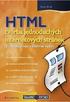 Obsah Digitální fotografie tisk, úprava a prohlížení v ACDSee Úvod... 9 Co naleznete uvnitř této knihy... 9 Co nenaleznete v této knize... 9 Komu je kniha určena... 9 Příklady používané v knize... 10 Používané
Obsah Digitální fotografie tisk, úprava a prohlížení v ACDSee Úvod... 9 Co naleznete uvnitř této knihy... 9 Co nenaleznete v této knize... 9 Komu je kniha určena... 9 Příklady používané v knize... 10 Používané
Popis postupu při zpracování atletických závodů dle programu ATLETICKÁ KANCELÁŘ ( Manuál II.část )
 Popis postupu při zpracování atletických závodů dle programu ATLETICKÁ KANCELÁŘ ( Manuál II.část ) Různé samostatné části : 1 -Připojení k AK - 2x kliknout na Internet Explorer - kliknout na pracovat offline
Popis postupu při zpracování atletických závodů dle programu ATLETICKÁ KANCELÁŘ ( Manuál II.část ) Různé samostatné části : 1 -Připojení k AK - 2x kliknout na Internet Explorer - kliknout na pracovat offline
Název: VY_32_INOVACE_PG4119 Tipy a triky, rozdíly mezi prohlížeči
 Název: VY_32_INOVACE_PG4119 Tipy a triky, rozdíly mezi prohlížeči Autor: Mgr. Tomáš Javorský Datum vytvoření: 06 / 2012 Ročník: 3 Vzdělávací oblast / téma: webdesign, počítačová grafika Anotace: DUM seznamuje
Název: VY_32_INOVACE_PG4119 Tipy a triky, rozdíly mezi prohlížeči Autor: Mgr. Tomáš Javorský Datum vytvoření: 06 / 2012 Ročník: 3 Vzdělávací oblast / téma: webdesign, počítačová grafika Anotace: DUM seznamuje
TNPW1 Cvičení 6 24.3.2015 aneta.bartuskova@uhk.cz
 6 24.3.2015 aneta.bartuskova@uhk.cz Layout 24.3.2015 aneta.bartuskova@uhk.cz Layout stránky = strukturní i vizuální rozvržení webové stránky Stránka je chápána jako skupina oblastí, každá oblast má svůj
6 24.3.2015 aneta.bartuskova@uhk.cz Layout 24.3.2015 aneta.bartuskova@uhk.cz Layout stránky = strukturní i vizuální rozvržení webové stránky Stránka je chápána jako skupina oblastí, každá oblast má svůj
MANUÁL K OBSLUZE REDAKČNÍHO SYSTÉMU / wordpress
 MANUÁL K OBSLUZE REDAKČNÍHO SYSTÉMU / wordpress www.webdevel.cz Webdevel s.r.o. IČ 285 97 192 DIČ CZ28597192 W www.webdevel.cz E info@webdevel.cz Ostrava Obránců míru 863/7 703 00 Ostrava Vítkovice M 603
MANUÁL K OBSLUZE REDAKČNÍHO SYSTÉMU / wordpress www.webdevel.cz Webdevel s.r.o. IČ 285 97 192 DIČ CZ28597192 W www.webdevel.cz E info@webdevel.cz Ostrava Obránců míru 863/7 703 00 Ostrava Vítkovice M 603
Soukromá střední odborná škola Frýdek-Místek, s.r.o. VY_32_INOVACE_92_IVT_HTML_12_nase_www
 Číslo projektu Název školy Název Materiálu Autor Tematický okruh Ročník CZ.1.07/1.5.00/34.0499 Soukromá střední odborná škola Frýdek-Místek, s.r.o. VY_32_INOVACE_92_IVT_HTML_12_nase_www Ing. Pavel BOHANES
Číslo projektu Název školy Název Materiálu Autor Tematický okruh Ročník CZ.1.07/1.5.00/34.0499 Soukromá střední odborná škola Frýdek-Místek, s.r.o. VY_32_INOVACE_92_IVT_HTML_12_nase_www Ing. Pavel BOHANES
Název: VY_32_INOVACE_PG4113 Relativní pozicovaní a jeho využití
 Název: VY_32_INOVACE_PG4113 Relativní pozicovaní a jeho využití Autor: Mgr. Tomáš Javorský Datum vytvoření: 05 / 2012 Ročník: 3 Vzdělávací oblast / téma: webdesign, počítačová grafika Anotace: Seznámení
Název: VY_32_INOVACE_PG4113 Relativní pozicovaní a jeho využití Autor: Mgr. Tomáš Javorský Datum vytvoření: 05 / 2012 Ročník: 3 Vzdělávací oblast / téma: webdesign, počítačová grafika Anotace: Seznámení
POPIS PROSTŘEDÍ PROGRAMU GIMP 2. Barvy 2. Okno obrázku 4 ZÁKLADNÍ ÚPRAVA FOTOGRAFIÍ V GRAFICKÉM EDITORU 6. Změna velikosti fotografie 6
 Obsah POPIS PROSTŘEDÍ PROGRAMU GIMP 2 Barvy 2 Okno obrázku 4 ZÁKLADNÍ ÚPRAVA FOTOGRAFIÍ V GRAFICKÉM EDITORU 6 Změna velikosti fotografie 6 Ořezání obrázku 7 TRANSFORMACE 9 Rotace 9 Překlopení 11 Perspektiva
Obsah POPIS PROSTŘEDÍ PROGRAMU GIMP 2 Barvy 2 Okno obrázku 4 ZÁKLADNÍ ÚPRAVA FOTOGRAFIÍ V GRAFICKÉM EDITORU 6 Změna velikosti fotografie 6 Ořezání obrázku 7 TRANSFORMACE 9 Rotace 9 Překlopení 11 Perspektiva
Intervalové stromy. Představme si, že máme posloupnost celých čísel p 0, p 1,... p N 1, se kterou budeme. 1. Změna jednoho čísla v posloupnosti.
 Intervalové stromy Představme si, že máme posloupnost celých čísel p 0, p 1,... p N 1, se kterou budeme průběžně provádět tyto dvě operace: 1. Změna jednoho čísla v posloupnosti. 2. Zjištění součtu čísel
Intervalové stromy Představme si, že máme posloupnost celých čísel p 0, p 1,... p N 1, se kterou budeme průběžně provádět tyto dvě operace: 1. Změna jednoho čísla v posloupnosti. 2. Zjištění součtu čísel
2 Spojité modely rozhodování
 2 Spojité modely rozhodování Jak již víme z přednášky, diskrétní model rozhodování lze zapsat ve tvaru úlohy hodnocení variant: f(a i ) max, a i A = {a 1, a 2,... a p }, kde f je kriteriální funkce a A
2 Spojité modely rozhodování Jak již víme z přednášky, diskrétní model rozhodování lze zapsat ve tvaru úlohy hodnocení variant: f(a i ) max, a i A = {a 1, a 2,... a p }, kde f je kriteriální funkce a A
Stravenky Exit. 1. Spuštění modulu Stravenky Exit
 Stravenky Exit 1. Spuštění modulu Stravenky Exit 2. Popis prostředí a ovládacích prvků modulu Stravenky Exit 2.1. Rozbalovací seznamy 2.2. Hlavní záložky 2.2.1 Záložka "Seznam" 2.2.1.1 Záložka "Exit" 2.2.1.2
Stravenky Exit 1. Spuštění modulu Stravenky Exit 2. Popis prostředí a ovládacích prvků modulu Stravenky Exit 2.1. Rozbalovací seznamy 2.2. Hlavní záložky 2.2.1 Záložka "Seznam" 2.2.1.1 Záložka "Exit" 2.2.1.2
Kapitola 1: Úvodní strana PARTICLER
 Kapitola 1: Úvodní strana PARTICLER OBSAH Úvod 1.O Particleru 2.Popis programu 2.1 Hlavní okno programu 2.1.1 - Horní lišta 2.1.1.1 Soubor 2.1.1.2 Vzhled 2.1.1.3 - Nastavení 2.1.1.4 - Pomoc 2.1.2 - Pracovní
Kapitola 1: Úvodní strana PARTICLER OBSAH Úvod 1.O Particleru 2.Popis programu 2.1 Hlavní okno programu 2.1.1 - Horní lišta 2.1.1.1 Soubor 2.1.1.2 Vzhled 2.1.1.3 - Nastavení 2.1.1.4 - Pomoc 2.1.2 - Pracovní
NSWI096 - INTERNET. CSS kaskádové styly. Mgr. Petr Lasák
 NSWI096 - INTERNET CSS kaskádové styly Mgr. Petr Lasák MINULE
NSWI096 - INTERNET CSS kaskádové styly Mgr. Petr Lasák MINULE
Google Apps. dokumenty 5. verze 2012
 Google Apps dokumenty verze 0 Obsah Obsah... Úvod... Formuláře... K čemu jsou formuláře dobré?... Spuštění formuláře... Nastavení formuláře... Vytváření otázek... 6 Změna vzhledu formuláře... 8 Zveřejnění
Google Apps dokumenty verze 0 Obsah Obsah... Úvod... Formuláře... K čemu jsou formuláře dobré?... Spuštění formuláře... Nastavení formuláře... Vytváření otázek... 6 Změna vzhledu formuláře... 8 Zveřejnění
Škola: Gymnázium, Brno, Slovanské náměstí 7 III/2 Inovace a zkvalitnění výuky prostřednictvím ICT Název projektu: Inovace výuky na GSN
 Škola: Gymnázium, Brno, Slovanské náměstí 7 Šablona: III/2 Inovace a zkvalitnění výuky prostřednictvím ICT Název projektu: Inovace výuky na GSN prostřednictvím ICT Číslo projektu: CZ.1.07/1.5.00/34.0940
Škola: Gymnázium, Brno, Slovanské náměstí 7 Šablona: III/2 Inovace a zkvalitnění výuky prostřednictvím ICT Název projektu: Inovace výuky na GSN prostřednictvím ICT Číslo projektu: CZ.1.07/1.5.00/34.0940
Po nastudování této kapitoly byste měli být schopni:
 4 Tvorba prezentací Cíl kapitoly Po nastudování této kapitoly byste měli být schopni: vytvořit jednoduchou prezentaci v Microsoft PowerPoint 2010, vkládat nové snímky, měnit návrh, rozvržení a přechody
4 Tvorba prezentací Cíl kapitoly Po nastudování této kapitoly byste měli být schopni: vytvořit jednoduchou prezentaci v Microsoft PowerPoint 2010, vkládat nové snímky, měnit návrh, rozvržení a přechody
12. Základy HTML a formuláře v HTML
 12. Základy HTML a formuláře v HTML 1) Co je to HTML a historie HTML 2) Termíny v HTML a. tag b. značka c. element d. atribut e. entita 3) specifikace a. html, xhtmll b. rozdíly xhtml a html 4) struktura
12. Základy HTML a formuláře v HTML 1) Co je to HTML a historie HTML 2) Termíny v HTML a. tag b. značka c. element d. atribut e. entita 3) specifikace a. html, xhtmll b. rozdíly xhtml a html 4) struktura
Hladiny, barvy, typy čar, tloušťka čar. hodina 6.
 Hladiny, barvy, typy čar, tloušťka čar. hodina 6. Obsah a cíl hodiny Pokud jste postupovali dle předchozích hodin (lekcí) měli byste ovládat standardní konstrukční příkazy a být schopni vytvořit v AutoCadu
Hladiny, barvy, typy čar, tloušťka čar. hodina 6. Obsah a cíl hodiny Pokud jste postupovali dle předchozích hodin (lekcí) měli byste ovládat standardní konstrukční příkazy a být schopni vytvořit v AutoCadu
PŘÍRUČKA PRO REDAKTORY UNIVERZITY PARDUBICE
 CMS Aladin CMS Aladin je modulární a otevřený publikační systém pro jednoduchou a uživatelsky přívětivou správu webových stránek. PŘÍRUČKA PRO REDAKTORY UNIVERZITY PARDUBICE VERZE 3.0 ZÁŘÍ 2012 Obsah CMS
CMS Aladin CMS Aladin je modulární a otevřený publikační systém pro jednoduchou a uživatelsky přívětivou správu webových stránek. PŘÍRUČKA PRO REDAKTORY UNIVERZITY PARDUBICE VERZE 3.0 ZÁŘÍ 2012 Obsah CMS
Anglická slovíčka http://www.ajslovicka.cz/
 Anglická slovíčka http://www.ajslovicka.cz/ Uživatelská dokumentace Revize 1.1 platná ke dni 14. 4. 2013 Napsal: MUDr. Ing. Martin Krejčí Obsah Úvod...4 Konvence a značení...4 Základní informace o aplikaci...5
Anglická slovíčka http://www.ajslovicka.cz/ Uživatelská dokumentace Revize 1.1 platná ke dni 14. 4. 2013 Napsal: MUDr. Ing. Martin Krejčí Obsah Úvod...4 Konvence a značení...4 Základní informace o aplikaci...5
Tabulkový procesor základní formátování a další základní operace VY_32_INOVACE_0105_0201 Vzorce, podmínky, odkazy Anotace
 Úvod Identifikační údaje školy Vyšší odborná škola a Střední škola, Varnsdorf, příspěvková organizace Bratislavská 66, 07 7 Varnsdorf, IČO: 8887 www.vosassvdf.cz, tel. +076 Číslo projektu CZ..07/..00/.076
Úvod Identifikační údaje školy Vyšší odborná škola a Střední škola, Varnsdorf, příspěvková organizace Bratislavská 66, 07 7 Varnsdorf, IČO: 8887 www.vosassvdf.cz, tel. +076 Číslo projektu CZ..07/..00/.076
Internet 02 - Tvorba statických www stránek za pomoci HTML tagů
 Tagy Jak bylo uvedeno na předchozích stránkách, tag je vlastně značka, podle které se prohlížeč řídí. Tag určuje, jakým způsobem bude stránka upravena. Například - teď zarovnej text doprava, nyní zvětši
Tagy Jak bylo uvedeno na předchozích stránkách, tag je vlastně značka, podle které se prohlížeč řídí. Tag určuje, jakým způsobem bude stránka upravena. Například - teď zarovnej text doprava, nyní zvětši
SEZNÁMENÍ S PROGRAMEM
 SEZNÁMENÍ S PROGRAMEM Základní informace pro každého Následující popis je určen pro stručné a rychlé seznámení s programem a jeho ovládáním. Detailnější vysvětlení funkcí programu naleznete v českém i
SEZNÁMENÍ S PROGRAMEM Základní informace pro každého Následující popis je určen pro stručné a rychlé seznámení s programem a jeho ovládáním. Detailnější vysvětlení funkcí programu naleznete v českém i
Maturitní témata z předmětu PROGRAMOVÉ VYBAVENÍ pro šk. rok 2012/2013
 Maturitní témata z předmětu PROGRAMOVÉ VYBAVENÍ pro šk. rok 2012/2013 1. Nástroje programu MS Word a) vysvětlete pojmy šablona, styl (druhy stylů) význam a užití, b) vysvětlete pojem oddíl (druhy oddílů),
Maturitní témata z předmětu PROGRAMOVÉ VYBAVENÍ pro šk. rok 2012/2013 1. Nástroje programu MS Word a) vysvětlete pojmy šablona, styl (druhy stylů) význam a užití, b) vysvětlete pojem oddíl (druhy oddílů),
Základy CSS (3. přednáška)
 Základy CSS (3. přednáška) Kaskádové styly k čemu jsou HTML definuje strukturu, CSS definuje vzhled. CSS stylesheet soubor pravidel určujících vzhled jednotlivých prvků dokumentu CSS pravidlo sestává ze
Základy CSS (3. přednáška) Kaskádové styly k čemu jsou HTML definuje strukturu, CSS definuje vzhled. CSS stylesheet soubor pravidel určujících vzhled jednotlivých prvků dokumentu CSS pravidlo sestává ze
Číslicový otáčkoměr TD 5.1 AS
 Číslicový otáčkoměr TD 5.1 AS Zjednodušená verze otáčkoměru řady TD 5.1 bez seriové komunikace, která obsahuje hlídání protáčení a s možností nastavení 4 mezí pro sepnutí relé. Určení - číslicový otáčkoměr
Číslicový otáčkoměr TD 5.1 AS Zjednodušená verze otáčkoměru řady TD 5.1 bez seriové komunikace, která obsahuje hlídání protáčení a s možností nastavení 4 mezí pro sepnutí relé. Určení - číslicový otáčkoměr
Manuál k aplikaci WANAS
 Manuál k aplikaci WANAS OBSAH 1 DŮLEŽITÉ INFORMACE PRO PRÁCI V NOVÉ VERZI APLIKACE WANAS.. 2 2 PROSTOROVÁ DATA... 3 2.1 POPIS HLAVNÍCH FUNKCÍ... 3 2.2 PRÁCE S DEFINIČNÍM BODEM SEGMENTU... 4 2.3 PRÁCE S
Manuál k aplikaci WANAS OBSAH 1 DŮLEŽITÉ INFORMACE PRO PRÁCI V NOVÉ VERZI APLIKACE WANAS.. 2 2 PROSTOROVÁ DATA... 3 2.1 POPIS HLAVNÍCH FUNKCÍ... 3 2.2 PRÁCE S DEFINIČNÍM BODEM SEGMENTU... 4 2.3 PRÁCE S
Tvorba webových stránek
 Tvorba webových stránek HTML Hypertext Markup Language jazyk pro tvorbu webových stránek Rozšíření: JavaScript, CSS Dynamické stránky: PHP, ASP(X), JSP Prohlížeče: IE, Firefox, Opera, Google Chrome mohou
Tvorba webových stránek HTML Hypertext Markup Language jazyk pro tvorbu webových stránek Rozšíření: JavaScript, CSS Dynamické stránky: PHP, ASP(X), JSP Prohlížeče: IE, Firefox, Opera, Google Chrome mohou
FORMÁTOVÁNÍ ODSTAVCE
 FORMÁTOVÁNÍ ODSTAVCE Autor: Mgr. Dana Kaprálová Datum (období) tvorby: srpen 2013 Ročník: šestý Vzdělávací oblast: Informatika a výpočetní technika 1 Anotace: Žák se orientuje v prostředí aplikace WORD.
FORMÁTOVÁNÍ ODSTAVCE Autor: Mgr. Dana Kaprálová Datum (období) tvorby: srpen 2013 Ročník: šestý Vzdělávací oblast: Informatika a výpočetní technika 1 Anotace: Žák se orientuje v prostředí aplikace WORD.
Uživatelský manuál Radekce-Online.cz
 Uživatelský manuál Radekce-Online.cz (revize 06/2011) V prvním kroku třeba vstoupit do administrace na adrese www.redakce-online.cz kterou naleznete na záložce Administrace / Vstup do Administrace, pro
Uživatelský manuál Radekce-Online.cz (revize 06/2011) V prvním kroku třeba vstoupit do administrace na adrese www.redakce-online.cz kterou naleznete na záložce Administrace / Vstup do Administrace, pro
ISPOP 2016 MANUÁL K VYPLNĚNÍ FORMULÁŘŮ PRO OHLAŠOVÁNÍ ÚDAJŮ PRO VODNÍ BILANCI
 ISPOP 2016 MANUÁL K VYPLNĚNÍ FORMULÁŘŮ PRO OHLAŠOVÁNÍ ÚDAJŮ PRO VODNÍ BILANCI 22, odst. 2, zákona č. 254/2001 Sb., o vodách a vyhl. č. 431/2001 Sb., přílohy 1-4 Odběr podzemní vody ( 10 vyhl. č. 431/2001
ISPOP 2016 MANUÁL K VYPLNĚNÍ FORMULÁŘŮ PRO OHLAŠOVÁNÍ ÚDAJŮ PRO VODNÍ BILANCI 22, odst. 2, zákona č. 254/2001 Sb., o vodách a vyhl. č. 431/2001 Sb., přílohy 1-4 Odběr podzemní vody ( 10 vyhl. č. 431/2001
Hledáme na Internetu. Kapitola 2. Co vše lze hledat. Hledáme v katalogu
 Kapitola 2 Hledáme na Internetu 2 V síti sítí, jak se někdy přezdívá Internetu, můžete nalézt miliardy webových stránek a další dokumentů (obrázků, videí, textových dokumentů atd.). Jak už jsem se zmínil
Kapitola 2 Hledáme na Internetu 2 V síti sítí, jak se někdy přezdívá Internetu, můžete nalézt miliardy webových stránek a další dokumentů (obrázků, videí, textových dokumentů atd.). Jak už jsem se zmínil
PŘIZPŮSOBENÍ. nastavení programu dle vašich potřeb. Library Develop Map Book Slideshow Print Web
 Library Develop Map Book Slideshow Print Web KAPITOLA 3 PŘIZPŮSOBENÍ nastavení programu dle vašich potřeb Skvělý název pro tuto kapitolu by byl Pimp My Ride (což byl pořad na stanici MTV, v němž mechanici
Library Develop Map Book Slideshow Print Web KAPITOLA 3 PŘIZPŮSOBENÍ nastavení programu dle vašich potřeb Skvělý název pro tuto kapitolu by byl Pimp My Ride (což byl pořad na stanici MTV, v němž mechanici
<html> - párový tag, uzavírá celý dokument <head> - párový, určuje hlavičku dokumentu <body> - párový, uzavírá tělo dokumentu Př. Základní struktura
 mv Všechny html tagy jsou uzavřeny do závorek . Většina tagů je párových, tzn. ke každému tagu existuje druhá značka s lomítkem před tagem. (, ) HTML tagy by měly udávat pouze logické členění
mv Všechny html tagy jsou uzavřeny do závorek . Většina tagů je párových, tzn. ke každému tagu existuje druhá značka s lomítkem před tagem. (, ) HTML tagy by měly udávat pouze logické členění
CSS (Cascading Sytle Sheets) neboli kaskádové styly vznikly jako souhrn metod pro úpravu vzhledu stránek.
 Kaskádové styly CSS (Cascading Sytle Sheets) neboli kaskádové styly vznikly jako souhrn metod pro úpravu vzhledu stránek. CSS se využívá k formátování obsahu HTML, XHTML a XML dokumentů. Ve srovnání s
Kaskádové styly CSS (Cascading Sytle Sheets) neboli kaskádové styly vznikly jako souhrn metod pro úpravu vzhledu stránek. CSS se využívá k formátování obsahu HTML, XHTML a XML dokumentů. Ve srovnání s
MS Wodrd pro pokročilé
 1.14.3 TABULÁTORY V dialogovém okně Tabulátory si můžete zadat sami umístění zarážek tabulátorů způsob jejich zarovnání, vodící znak atd. V případě, že potřebujete zarovnat čísla, je vhodné nastavit tabulátor
1.14.3 TABULÁTORY V dialogovém okně Tabulátory si můžete zadat sami umístění zarážek tabulátorů způsob jejich zarovnání, vodící znak atd. V případě, že potřebujete zarovnat čísla, je vhodné nastavit tabulátor
Příklad bezprostředně navazuje na předchozí příklad č. 17. Bez zvládnutí příkladu č. 17 není možné pokračovat
 Příklad zahrnuje Textová editace buněk Základní vzorce Vložené kliparty Propojené listy Grafi cká úprava buněk Složitější vzorce Vložené externí obrázky Formuláře Úprava formátu Vysoce speciální funkce
Příklad zahrnuje Textová editace buněk Základní vzorce Vložené kliparty Propojené listy Grafi cká úprava buněk Složitější vzorce Vložené externí obrázky Formuláře Úprava formátu Vysoce speciální funkce
VYTVÁŘENÍ OBSAHU KURZŮ
 VYTVÁŘENÍ OBSAHU KURZŮ Mgr. Hana Rohrová Mgr. Linda Huzlíková Ing. Martina Husáková Fakulta informatiky a managementu Univerzity Hradec Králové Projekt je spolufinancován Evropským sociálním fondem a státním
VYTVÁŘENÍ OBSAHU KURZŮ Mgr. Hana Rohrová Mgr. Linda Huzlíková Ing. Martina Husáková Fakulta informatiky a managementu Univerzity Hradec Králové Projekt je spolufinancován Evropským sociálním fondem a státním
SkautIS Remote Components absolventská práce
 MUŠKA Moravská úřednická škola SkautIS Remote Components absolventská práce Martin Jašek Jedlík středisko Prof. Skoumala Přerov MUŠKA 2010/11 Obsah Úvod... 3 1. Seznámení se SkautIS komponentami... 3 1.1.
MUŠKA Moravská úřednická škola SkautIS Remote Components absolventská práce Martin Jašek Jedlík středisko Prof. Skoumala Přerov MUŠKA 2010/11 Obsah Úvod... 3 1. Seznámení se SkautIS komponentami... 3 1.1.
Obsah. Úvodem 11 Komu je kniha určena 11 Forma výkladu 12 Cvičení a příklady ke knize 12
 Obsah Úvodem 11 Komu je kniha určena 11 Forma výkladu 12 Cvičení a příklady ke knize 12 Kapitola 1 Než se pustíme do práce 15 Internet, web, WWW co to vlastně je? 15 Jak se tvoří internetové stránky 16
Obsah Úvodem 11 Komu je kniha určena 11 Forma výkladu 12 Cvičení a příklady ke knize 12 Kapitola 1 Než se pustíme do práce 15 Internet, web, WWW co to vlastně je? 15 Jak se tvoří internetové stránky 16
Tvorba webových stránek
 Tvorba webových stránek 1 HTML Hyper Text Markup Language = hypertextový značkovací jazyk Slouží pro tvorbu webových stránek, které jsou propojeny hypertextovými odkazy HTML soubor je obyčejný text obalený
Tvorba webových stránek 1 HTML Hyper Text Markup Language = hypertextový značkovací jazyk Slouží pro tvorbu webových stránek, které jsou propojeny hypertextovými odkazy HTML soubor je obyčejný text obalený
Knihomol. Manuál pro verzi 1.2
 Knihomol Manuál pro verzi 1.2 Strana - 2 - I. Základy práce s programem Úvod do práce s programem Knihomol: Program knihomol slouží pro vedení evidence spojené s provozem malé knihovny. Je určen především
Knihomol Manuál pro verzi 1.2 Strana - 2 - I. Základy práce s programem Úvod do práce s programem Knihomol: Program knihomol slouží pro vedení evidence spojené s provozem malé knihovny. Je určen především
3. Středoškolská stereometrie v anaglyfech
 3. Středoškolská stereometrie v anaglyfech V předchozích dvou kapitolách jsme zjistili, jak se zobrazují tělesa ve středovém promítání a hlavně v lineární perspektivě, a jak pomocí těchto promítání vytvořit
3. Středoškolská stereometrie v anaglyfech V předchozích dvou kapitolách jsme zjistili, jak se zobrazují tělesa ve středovém promítání a hlavně v lineární perspektivě, a jak pomocí těchto promítání vytvořit
13. Vytváření webových stránek
 13. Vytváření webových stránek značkovací jazyk HTML, základní členění dokumentu, odkazy, tabulky, seznamy, obrázky, HTML editory Značkovací jazyk HTML HTML - Hypertext markup Language (hypertextový značkovací
13. Vytváření webových stránek značkovací jazyk HTML, základní členění dokumentu, odkazy, tabulky, seznamy, obrázky, HTML editory Značkovací jazyk HTML HTML - Hypertext markup Language (hypertextový značkovací
Minebot manuál (v 1.2)
 Minebot manuál (v 1.2) Pro Váš rychlý start s nástrojem Minebot jsme připravili tohoto stručného průvodce, který by Vám měl být pomocníkem při spuštění a používání služby. Tento stručný průvodce by vám
Minebot manuál (v 1.2) Pro Váš rychlý start s nástrojem Minebot jsme připravili tohoto stručného průvodce, který by Vám měl být pomocníkem při spuštění a používání služby. Tento stručný průvodce by vám
Tvorba fotogalerie v HTML str.1
 Tvorba fotogalerie v HTML str.1 obr. A obr. B 1) Spustíme PsPad, vytvoříme nový dokument a otevře se nám okno nový soubor, kde si můžeme zvolit jaký chceme typ. My označíme HTML a potvrdíme. 2) Pro správné
Tvorba fotogalerie v HTML str.1 obr. A obr. B 1) Spustíme PsPad, vytvoříme nový dokument a otevře se nám okno nový soubor, kde si můžeme zvolit jaký chceme typ. My označíme HTML a potvrdíme. 2) Pro správné
Zá klady HTML. Tag HTML <HTML> Párová značka, který definuje webovou stránku. Obsah stránky končí značkou
 Zá klady HTML Jazyk HTML (Hypertext Markup Language) - jedná se o souhrn pravidel pro formatování textu, obrázků atd. pro použítí na webových stránekách. Webovou stránku tvoří prvky, které jsou definovány
Zá klady HTML Jazyk HTML (Hypertext Markup Language) - jedná se o souhrn pravidel pro formatování textu, obrázků atd. pro použítí na webových stránekách. Webovou stránku tvoří prvky, které jsou definovány
Office 2013. podrobný průvodce. Tomáš Šimek
 Office 2013 podrobný průvodce Tomáš Šimek Seznámení se společnými postupy při práci s dokumenty Office Popis základních a pokročilejších postupů při práci s Wordem, Excelem, PowerPointem a OneNote Možnosti
Office 2013 podrobný průvodce Tomáš Šimek Seznámení se společnými postupy při práci s dokumenty Office Popis základních a pokročilejších postupů při práci s Wordem, Excelem, PowerPointem a OneNote Možnosti
CSS Stylování stránek. Zpracoval: Petr Lasák
 CSS Stylování stránek Zpracoval: Petr Lasák Cascade Style Sheets Sada stylů každý element má styl svého zobrazení Říká, jak má být element zobrazen, ne co v něm je Do verze HTML 4.0 byl vzhled měněn pouze
CSS Stylování stránek Zpracoval: Petr Lasák Cascade Style Sheets Sada stylů každý element má styl svého zobrazení Říká, jak má být element zobrazen, ne co v něm je Do verze HTML 4.0 byl vzhled měněn pouze
Manuál: Editace textů v textovém editoru SINPRO Úprava tabulek a internetových odkazů, řádkování
 Manuál: Editace textů v textovém editoru SINPRO Úprava tabulek a internetových odkazů, řádkování (nejen pro editaci STI v systému SINPRO, aktualizováno: 25. 6. 2015) v 2.0 Obsah TABULKY Úprava tabulek...
Manuál: Editace textů v textovém editoru SINPRO Úprava tabulek a internetových odkazů, řádkování (nejen pro editaci STI v systému SINPRO, aktualizováno: 25. 6. 2015) v 2.0 Obsah TABULKY Úprava tabulek...
ROČNÍKOVÁ PRÁCE Tříúběžníková perspektiva
 Gymnázium Christiana Dopplera, Zborovská 45, Praha 5 ROČNÍKOVÁ PRÁCE Tříúběžníková perspektiva Vypracoval: Zdeněk Ovečka Třída: 4. C Školní rok: 2011/2012 Seminář: Deskriptivní geometrie Prohlášení Prohlašuji,
Gymnázium Christiana Dopplera, Zborovská 45, Praha 5 ROČNÍKOVÁ PRÁCE Tříúběžníková perspektiva Vypracoval: Zdeněk Ovečka Třída: 4. C Školní rok: 2011/2012 Seminář: Deskriptivní geometrie Prohlášení Prohlašuji,
StatSoft Odkud tak asi je?
 StatSoft Odkud tak asi je? Ukážeme si, jak bychom mohli vypočítat pravděpodobnosti, na které jsme se ptali v minulém newsletteru Úkolem bylo zjistit, z kterého kraje nejpravděpodobněji pochází náš výherce
StatSoft Odkud tak asi je? Ukážeme si, jak bychom mohli vypočítat pravděpodobnosti, na které jsme se ptali v minulém newsletteru Úkolem bylo zjistit, z kterého kraje nejpravděpodobněji pochází náš výherce
8. Posloupnosti, vektory a matice
 . jsou užitečné matematické nástroje. V Mathcadu je často používáme například k rychlému zápisu velkého počtu vztahů s proměnnými parametry, ke zpracování naměřených hodnot, k výpočtům lineárních soustav
. jsou užitečné matematické nástroje. V Mathcadu je často používáme například k rychlému zápisu velkého počtu vztahů s proměnnými parametry, ke zpracování naměřených hodnot, k výpočtům lineárních soustav
Jestliže vše proběhlo tak, jak mělo, měl by výsledný materiál vypadat nějak takto:
 Cvičení 5 Animace Na tuto chvíli jste jistě čekali. Možná jste zkoušeli vytvářet různé scény a renderovat z nich statické obrázky až vás to pomalu omrzelo a chtěli byste se posunout o něco dál. Právě proto
Cvičení 5 Animace Na tuto chvíli jste jistě čekali. Možná jste zkoušeli vytvářet různé scény a renderovat z nich statické obrázky až vás to pomalu omrzelo a chtěli byste se posunout o něco dál. Právě proto
Základy HTML. Autor: Palito
 Základy HTML Autor: Palito Zobrazení zdrojového kódu Zobrazení zdrojového kódu Každá stránka je na disku nebo na serveru uložena ve formě zdrojového kódu. Ten kód je psaný v jazyce HTML. Když si chcete
Základy HTML Autor: Palito Zobrazení zdrojového kódu Zobrazení zdrojového kódu Každá stránka je na disku nebo na serveru uložena ve formě zdrojového kódu. Ten kód je psaný v jazyce HTML. Když si chcete
Poznámka v (x)html Všechno, co je v (x)html souboru obaleno značkami <!-- a -->, je považováno za poznámku a nezobrazuje se.
 Úvod do tvorby www stránek Tvorba www 3 Poznámka v (x)html Všechno, co je v (x)html souboru obaleno značkami , je považováno za poznámku a nezobrazuje se. Odkaz (hyperlink)
Úvod do tvorby www stránek Tvorba www 3 Poznámka v (x)html Všechno, co je v (x)html souboru obaleno značkami , je považováno za poznámku a nezobrazuje se. Odkaz (hyperlink)
Jednoduchá fotográfická retuš
 Jednoduchá fotográfická retuš Úvod Během let, kdy vyučuji počítačovou grafiku, jsem zjistila, že žáky velmi láká a zajímá fotografická retuš a různá úprava fotografií. Z tutoriálů nalezených na internetu
Jednoduchá fotográfická retuš Úvod Během let, kdy vyučuji počítačovou grafiku, jsem zjistila, že žáky velmi láká a zajímá fotografická retuš a různá úprava fotografií. Z tutoriálů nalezených na internetu
Redakční systém. SimpleAdmin Beta. Jan Shimi Šimonek shimi@quick.cz jan.simonek@quick.cz http://www.shimi.webz.cz/
 Redakční systém SimpleAdmin Beta Jan Shimi Šimonek shimi@quick.cz jan.simonek@quick.cz http://www.shimi.webz.cz/ Obsah Obsah... 2 Co je to SimpleAdmin Beta?... 3 Ovládání Administrace... 3 Články... 3
Redakční systém SimpleAdmin Beta Jan Shimi Šimonek shimi@quick.cz jan.simonek@quick.cz http://www.shimi.webz.cz/ Obsah Obsah... 2 Co je to SimpleAdmin Beta?... 3 Ovládání Administrace... 3 Články... 3
Obrázky. Tag Význam Párový Výskyt. img obrázek ne. img video ne. map klikací mapa. area oblast v klikací mapě ne
 Obrázky Tag Význam Párový Výskyt img obrázek ne img video ne map klikací mapa ano area oblast v klikací mapě ne Img Obrázek (angl. image). Nepárový tag. Do stránky se vloží obrázek načtený z jiného
Obrázky Tag Význam Párový Výskyt img obrázek ne img video ne map klikací mapa ano area oblast v klikací mapě ne Img Obrázek (angl. image). Nepárový tag. Do stránky se vloží obrázek načtený z jiného
Soukromá střední odborná škola Frýdek-Místek, s.r.o. VY_32_INOVACE_03_IVT_MSOFFICE_02_Excel
 Číslo projektu Název školy Název Materiálu Autor Tematický okruh Ročník CZ.1.07/1.5.00/34.0499 Soukromá střední odborná škola Frýdek-Místek, s.r.o. VY_32_INOVACE_03_IVT_MSOFFICE_02_Excel Ing. Pavel BOHANES
Číslo projektu Název školy Název Materiálu Autor Tematický okruh Ročník CZ.1.07/1.5.00/34.0499 Soukromá střední odborná škola Frýdek-Místek, s.r.o. VY_32_INOVACE_03_IVT_MSOFFICE_02_Excel Ing. Pavel BOHANES
Úvod do jazyka HTML (Hypertext Markup Language)
 Úvod do jazyka HTML (Hypertext Markup Language) WWW zdroje: http://www.jakpsatweb.cz/ Jak psát web, návod na HTML stránky (Dušan Yuhů Janovský) http://www.kit.vslib.cz/~satrapa/www/kurs/ Kurs vytváření
Úvod do jazyka HTML (Hypertext Markup Language) WWW zdroje: http://www.jakpsatweb.cz/ Jak psát web, návod na HTML stránky (Dušan Yuhů Janovský) http://www.kit.vslib.cz/~satrapa/www/kurs/ Kurs vytváření
Mgr. Vlastislav Kučera Header, footer, navv, article, section, boxy, margin, padding, border
 Mgr. Vlastislav Kučera Header, footer, navv, article, section, boxy, margin, padding, border Prvky rozdělující obsah article, aside, nav, section Header Footer Boxy Vlastnosti width height padding border
Mgr. Vlastislav Kučera Header, footer, navv, article, section, boxy, margin, padding, border Prvky rozdělující obsah article, aside, nav, section Header Footer Boxy Vlastnosti width height padding border
MANUÁL K APLIKACI SOFTRADE. 1. Pohyb v aplikaci 2. Aukce obálkového výběru 3. Aukce otevřená v ceně
 MANUÁL K APLIKACI SOFTRADE 1. Pohyb v aplikaci 2. Aukce obálkového výběru 3. Aukce otevřená v ceně Přihlášení do aplikace aplikaci naleznete na webové adrese https://www.softrade.cz/lesycr v levé části
MANUÁL K APLIKACI SOFTRADE 1. Pohyb v aplikaci 2. Aukce obálkového výběru 3. Aukce otevřená v ceně Přihlášení do aplikace aplikaci naleznete na webové adrese https://www.softrade.cz/lesycr v levé části
Nástroj WebMaker TXV 003 28.01 první vydání Únor 2009 změny vyhrazeny
 Nástroj WebMaker TXV 003 28.01 první vydání Únor 2009 změny vyhrazeny 1 TXV 003 28.01 Historie změn Datum Vydání Popis změn Únor 2009 1 První verze (odpovídá stavu nástroje ve verzi 1.6.2) Obsah 1 Úvod...3
Nástroj WebMaker TXV 003 28.01 první vydání Únor 2009 změny vyhrazeny 1 TXV 003 28.01 Historie změn Datum Vydání Popis změn Únor 2009 1 První verze (odpovídá stavu nástroje ve verzi 1.6.2) Obsah 1 Úvod...3
2. blok část B Základní syntaxe příkazů SELECT, INSERT, UPDATE, DELETE
 2. blok část B Základní syntaxe příkazů SELECT, INSERT, UPDATE, DELETE Studijní cíl Tento blok je věnován základní syntaxi příkazu SELECT, pojmům projekce a restrikce. Stručně zde budou představeny příkazy
2. blok část B Základní syntaxe příkazů SELECT, INSERT, UPDATE, DELETE Studijní cíl Tento blok je věnován základní syntaxi příkazu SELECT, pojmům projekce a restrikce. Stručně zde budou představeny příkazy
2. popis prostředí, nastavení pracovní plochy
 (c) mise 2013 1 2 1. úvod Tabulkový procesor program pro organizaci a správu dat pomocí tabulek určen pro zpracování dat převážně číselného charakteru Využití tabulkových procesorů přehledná prezentace
(c) mise 2013 1 2 1. úvod Tabulkový procesor program pro organizaci a správu dat pomocí tabulek určen pro zpracování dat převážně číselného charakteru Využití tabulkových procesorů přehledná prezentace
Vrtání a nástroje k němu potřebné
 Vrtání a nástroje k němu potřebné Potřebujeme-li spojit dva kusy k sobě, existuje několik možností. Pro některé je ovšem nutno vyvrtat díry - spojení vruty, kolíčky, vratové šrouby, atd. V minulosti se
Vrtání a nástroje k němu potřebné Potřebujeme-li spojit dva kusy k sobě, existuje několik možností. Pro některé je ovšem nutno vyvrtat díry - spojení vruty, kolíčky, vratové šrouby, atd. V minulosti se
Seminární práce z fyziky stručné pokyny
 Seminární práce z fyziky stručné pokyny Rozsah a obvyklá struktura seminární práce Orientační rozsah seminární práce je 10 normovaných stran vlastního textu (tím se rozumějí kapitoly Úvod, Hlavní část,
Seminární práce z fyziky stručné pokyny Rozsah a obvyklá struktura seminární práce Orientační rozsah seminární práce je 10 normovaných stran vlastního textu (tím se rozumějí kapitoly Úvod, Hlavní část,
David Tejzr I.2.C Společnost TzComp.cz
 David Tejzr I.2.C 19.5.2017 Společnost TzComp.cz 1 Obsah 1. Úvod... 3 1.1. Volba tématu... 3 1.2. Volba designu stránek... 3 1.3. Použitá technologie... 3 2. Postup... 4 2.1. Layout... 4 2.2. Header...
David Tejzr I.2.C 19.5.2017 Společnost TzComp.cz 1 Obsah 1. Úvod... 3 1.1. Volba tématu... 3 1.2. Volba designu stránek... 3 1.3. Použitá technologie... 3 2. Postup... 4 2.1. Layout... 4 2.2. Header...
Sestavy dlaždic. Příprava dlaždic pro definici sestavy
 Sestavy dlaždic Sestava dlaždic je předem připravené a na disk uložené uspořádání dlaždic, které lze pokládat buďto jednotlivě nebo na celou určenou plochu. Jedna sestava dlaždic může obsahovat dlaždice
Sestavy dlaždic Sestava dlaždic je předem připravené a na disk uložené uspořádání dlaždic, které lze pokládat buďto jednotlivě nebo na celou určenou plochu. Jedna sestava dlaždic může obsahovat dlaždice
VYSOKÉ UČENÍ TECHNICKÉ V BRNĚ FAKULTA INFORMAČNÍCH TECHNOLOGIÍ. Uživatelská příručka k programu FloodFilling Art
 VYSOKÉ UČENÍ TECHNICKÉ V BRNĚ FAKULTA INFORMAČNÍCH TECHNOLOGIÍ Uživatelská příručka k programu FloodFilling Art Autor: Jan Bílek e-mail: xbilek14@stud.fit.vutbr.cz 8. 4. 2009 Obsah 1 Princip vytváření
VYSOKÉ UČENÍ TECHNICKÉ V BRNĚ FAKULTA INFORMAČNÍCH TECHNOLOGIÍ Uživatelská příručka k programu FloodFilling Art Autor: Jan Bílek e-mail: xbilek14@stud.fit.vutbr.cz 8. 4. 2009 Obsah 1 Princip vytváření
Tabulkový editor MS Excel II
 Tabulkový editor MS Excel II Informatika Graf Graf se vkládá se pomocí nabídky Vložení a poté volbou příslušného typu grafu. Označíme celou základní tabulku, a to i s názvy sloupců a řádků, ale bez součtů
Tabulkový editor MS Excel II Informatika Graf Graf se vkládá se pomocí nabídky Vložení a poté volbou příslušného typu grafu. Označíme celou základní tabulku, a to i s názvy sloupců a řádků, ale bez součtů
IE1 jazyk HTML a kaskádové styly
 IE1 jazyk HTML a kaskádové styly Tvorbu webových stránek v jazyce HTML a jejich formátování pomocí kaskádových stylů (CSS) budeme zkoušet na souvislém příkladu. Můžete si zvolit vlastní téma webové prezentace.
IE1 jazyk HTML a kaskádové styly Tvorbu webových stránek v jazyce HTML a jejich formátování pomocí kaskádových stylů (CSS) budeme zkoušet na souvislém příkladu. Můžete si zvolit vlastní téma webové prezentace.
UŽIVATELSKÝ MANUÁL. http://shop.sonepar.cz
 UŽIVATELSKÝ MANUÁL pro nakupování v internetovém obchodì http://shop.sonepar.cz V pøípadì jakýchkoliv nejasností ohlednì nak upování v našem internetovém obchodì, k ontaktujte svého obchodního zástupce.
UŽIVATELSKÝ MANUÁL pro nakupování v internetovém obchodì http://shop.sonepar.cz V pøípadì jakýchkoliv nejasností ohlednì nak upování v našem internetovém obchodì, k ontaktujte svého obchodního zástupce.
Photoshop - tutoriály
 H OŘÍCÍ TEXT Photoshop - tutoriály 1) Vytvořte Nový soubor. Velikost dokumentu jsem volil 500 x 200 obrazových bodů, rozlišení 72 dpi. Barva pozadí je předpokládaně bílá, což je pro náš případ vyhovující.
H OŘÍCÍ TEXT Photoshop - tutoriály 1) Vytvořte Nový soubor. Velikost dokumentu jsem volil 500 x 200 obrazových bodů, rozlišení 72 dpi. Barva pozadí je předpokládaně bílá, což je pro náš případ vyhovující.
.rohy-kulate { width: 250px; background: url(obr/rohy-spodni.gif) bottom no-repeat; border-top: 2px solid #AAA; }
 246 Jak na dva kulaté rohy bloku s pevnou šířkou začátečník Chcete na svoje stránky umístit blok s rámečkem, jehož dva horní či dva spodní rohy budou kulaté a zbylé dva hranaté? Jestliže má váš blok neměnnou
246 Jak na dva kulaté rohy bloku s pevnou šířkou začátečník Chcete na svoje stránky umístit blok s rámečkem, jehož dva horní či dva spodní rohy budou kulaté a zbylé dva hranaté? Jestliže má váš blok neměnnou
Postup: Nejprve musíme vyplnit tabulku. Pak bude vypadat takto:
 Úkol: Jednoduchá tabulka v Excelu Obrázky jsou vytvořené v Excelu verze 2003 CZ. Postupy jsou platné pro všechny běžně dostupné české verze Excelu s výjimkou verze roku 2007. Postup: Nejprve musíme vyplnit
Úkol: Jednoduchá tabulka v Excelu Obrázky jsou vytvořené v Excelu verze 2003 CZ. Postupy jsou platné pro všechny běžně dostupné české verze Excelu s výjimkou verze roku 2007. Postup: Nejprve musíme vyplnit
Soukromá střední odborná škola Frýdek-Místek, s.r.o. VY_32_INOVACE_135_IVT_HTML_08_tvorba_www
 Číslo projektu Název školy Název Materiálu Autor Tematický okruh Ročník CZ.1.07/1.5.00/34.0499 Soukromá střední odborná škola Frýdek-Místek, s.r.o. VY_32_INOVACE_135_IVT_HTML_08_tvorba_www Ing. Pavel BOHANES
Číslo projektu Název školy Název Materiálu Autor Tematický okruh Ročník CZ.1.07/1.5.00/34.0499 Soukromá střední odborná škola Frýdek-Místek, s.r.o. VY_32_INOVACE_135_IVT_HTML_08_tvorba_www Ing. Pavel BOHANES
